时尚苹果风 NETGEAR WGR614无线路由器评测
- +1 你赞过了
【天极网网络频道】中国有句古语叫作:“十年磨一剑”,用十年时光磨出来的剑自然不同凡响,而今天要为大家介绍的NETGEAR WGR614系列产品便在竞争如此激烈的市场上摸爬滚打了十年之久,而且期间经历了数次升级更新,无论在外观设计还是技术应用方面都紧跟时尚的脚步,绝对可以称得上经典力作。
而今天小编为大家带来的就是其中的最新版本——NETGEAR WGR614 V10版,如果大家对其前面的V9版有印象的话,会发觉这款产品在外观设计上并没有多少改变,仍然是纯白色机身,仍然是圆润的线条,仍然会被人亲切地称为“小白”,当然细心的朋友还是会发现V10版采用了透明的前面板设计,看上去更加时尚,不过V10版本与V9相比最重要的改变在“心”里,大家都知道如今用户对于无线网络有着越来越高的要求,并且随着IEEE802.11n标准的正式转正,11g的产品已经逐渐走向颓势,所以,采用11n标准设计的NETGEAR WGR614 V10版投入市场,传输速率由54M升级至150M,为用户带来更为快速的传输体验,下面就由我来为大家详细地介绍一下这款产品吧。
还是老套路,先从NETGEAR WGR614的外观说起,既然能被人叫做“小白”,很显然这款路由器延续了前一代产品的纯白色外观设计,自从拿到这款路由器,还真没有人说它长得丑,看来它的外观设计得非常成功。从图上可以看到,产品的正面除了一个NETGEAR LOGO别无他物,简单到了家,但却在白色面板四周设计了一个个镂空的小孔,既散热又起到装饰的作用,所以看上去不并不显得单调。
看完正面,我们来看看NETGEAR WGR614的侧面设计,首先映入眼帘的是一系列状态指示灯,它们的颜色变化、闪烁与否都有着不同的意义,通过这些我们可以了解路由器的工作情况。
而在NETGEAR WGR614的右侧我们看到有两个按键,它们分别是无线开关键和WPS“一键加密”按键,这一设计也是这款路由器的亮点所在,与很多产品将无线网络开关设计在Web配置界面的做法相比,WGR614显得富有人情味儿。
接下来,便是路由器不可或缺的端口设计,NETGEAR WGR614共设计了一个WAN口与四个LAN口,而且把WAN口用醒目的黄色标出,非常人性化,除了五个端口外,顶部还有电源开关、适配器接口与复位键,无论是忘记密码还是设置错误,只要长按该键5秒钟以上,便可以回到出厂状态,重新进行设置。
从上面的左图我们可以看到在NETGEAR WGR614的背部有四个脚垫,这说明它采用了平放式设计,但NETGEAR偏偏不按常理出牌,它虽然设置了脚垫,同时又附赠了一对卡扣,可以嵌入到路由器侧面的小孔中,从而使整款产品立起来,有助于散热,一举两得。
看完外观之后,照例要来看看产品的安装。NETGEAR WGR614的产品安装有两种方式可选,一种是通过产品光盘所带的向导按步骤安装,操作起来非常简便,毕竟大多数人对于网络的原理或者一些知识还是很模糊的,所以安装方法可以说是越“傻瓜”越好,另一种则是进入到路由器设置界面手动进行安装。在这里值得一提的BETGEAR在配置界面的右侧用蓝色部分标注了详尽的帮助提示,便于用户理解,这在其他产品中还是很少见的。
进入到设置界面后,可以看到这款路由器提供了十分丰富的设置功能,从基础到高级一应俱全,在这里小编就不为大家一一介绍了,因为有很多功能相信大家都已经非常熟悉了,在这里就为大家介绍几个比较实用而且有特色的设置。
在基本设置上面,NETGEAR WGR614加入了设置向导与增加WPS客户端两项内容,设置向导就不多说了,也就是根据向导安装无线路由器,倒是这个增加WPS客户端蛮有意思。
当无线路由器的WPS功能开启以后,拥有支持WPS无线网卡的客户端无须再特殊定义像SSID、加密方式、密码等一系列方式,只需要点击一下按钮或者填入客户端PIN代码便可以轻松连接到无线路由器。
在无线设置方面,包括地区、频道、连接模式、安全选择都可以轻松应对,而且可以选择的范围有很多种,设置起来非常明确。
至于“访客网络”选项,如果用户不想让别人的来访客人使用自己的无线网络,那么就可以在这一选项中设置仅供来访客人使用的网络,并且对这个网络进行一些加密设置,这样的话,访客网络和用户的无线网络处于平行的状态,来访客人对网络的访问不会影响到主网络的使用。
接下来一个很有意思的功能就是这个站点限制,我想对于那些深恐孩子沉迷网络而又无可奈何的家长来说相当值得欢呼雀跃,该功能可以限制用户对因特网上某些网站的访问,可以通过限制域名或者词汇两种方式来实现,这样一来,就可以让孩子尽情上网而不必担心他会受到什么不良影响了。更绝的是,家长并不需要因为这一项制度而约束自己,该功能还可以赋予某台计算机全面访问因特网的权力,所以家长可以尽情冲浪,小孩子也能够少很多束缚,一举两得。
可以说是站点限制这个功能的附加,NETGEAR WGR614还有时间安排功能,孩子不仅不能随心所欲想干嘛干嘛,而且也不能玩儿得太久,通过这个功能家长可以限制用户上网的时间,想让他什么时候上就让他什么时候上,想让他上几个小时就让他上几个小时,这样一来,做家长岂不是容易得多了?
Quality of Service,服务品质保证。在网络带宽不足的情况下,通过QoS 设定来保证一些重要的服务能获得充足的网络带宽。可以设定各优先级能够得到的带宽比例,在网络繁忙时将按照设定的比例来分配网络带宽,保证整个出口线路上的重要服务能够顺畅进行。
NETGEAR WGR614还加入了流量统计功能,这个功能非常适合那些包流量或者包小时上网的用户使用。在这个设置界面里面,我们可以对网络的流量进行“只下载”或者“双向”的设置,设定网络的流量或者上网时间,如果达到了设定的数字之后,我们还可以选择自动断开网络连接以及在无线路由器的信号指示灯上以颜色来进行提示。
唠叨完了设置上的那点儿事儿,下面还是要来测测信号,毕竟设置再好信号不强也没有任何作用,先介绍一下测试环境,小编现在住的地方有些类似北京的老四合院,但房东在正房上面又加盖了个二层,小编住在东厢房(还好不是一出西厢记),所以就把路由器放在屋里,到几个邻居家串了个门,下面是测试结果。
A点与路由器在同一间屋内。
B点与路由器有一墙之隔。
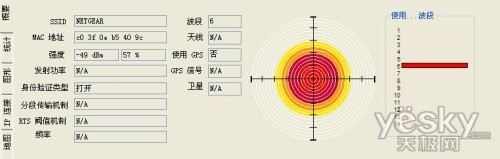
D点与路由器隔了两堵墙,但从测试来看,信号衰减并不是很明显。
G点在二楼上,看上去还不错。
I点就在窗外,与路由器有一墙之隔,便由于有窗户,信号衰减的要比实墙好很多。
整体来看,就目前小编所住的这个院儿来说,NETGEAR WGR614可以说是完全可以胜任的,无论是信号覆盖范围还是强度,都比较让人满意,对于楼房里自己家用的用户来说更是不在话下,如果大一些的房子的话,这款路由器的无线中继功能也可以派上用场。
编辑总结:NETGEAR WGR614的外观是它的一个亮点,在众多看上去比较阳刚的产品中,它给人带来一种娇柔的感觉,而且在功能上也进行了升级,将内存与闪存也从之前的2M和8M升级到4M与16M,还单独设置了电源开关的无线WIFI开关,增添了WPS一键加密功能,从而为用户带来了更多期待,而实际上最令小编印象深刻的还是它的人性化设计理念,无论是WPS加密按键,电源开关还是配置界面的帮助更新,都体现了其以用户为中心的理念,这一点非常不错。
最新资讯
热门视频
新品评测
 X
X
 微博认证登录
微博认证登录
 QQ账号登录
QQ账号登录
 微信账号登录
微信账号登录

+1 你赞过了